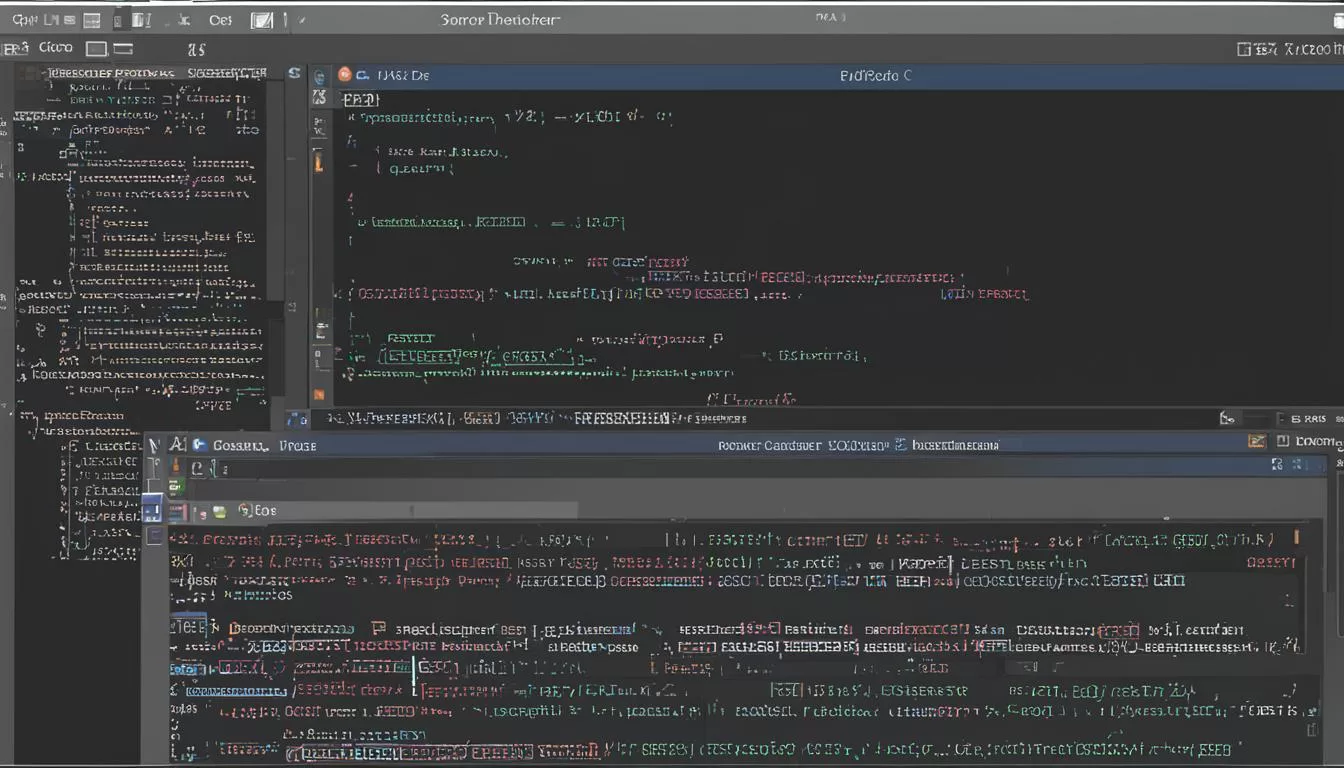O Docker é um software que permite a criação de containers no sistema Linux. Nesta seção, você aprenderá os comandos essenciais para utilizar o Docker no Fedora, uma distribuição Linux popular. Esses comandos são fundamentais para criar, executar e gerenciar containers no ambiente Fedora.
Docker Run – Criando um container no Fedora
O comando Docker run é utilizado para criar um container com uma imagem no sistema Fedora. Ele garante que a imagem seja baixada do repositório central e cria o container de forma adequada. A estrutura do código é simples: docker run [nome da imagem]. Este comando é fundamental para iniciar um container utilizando uma imagem específica.
Ao utilizar o comando Docker run, é possível adicionar opções para configurar o container de acordo com as necessidades do projeto. Algumas opções comuns incluem:
- -it: Executa o container de forma interativa, permitindo a interação com o terminal.
- –name: Define um nome personalizado para o container, facilitando sua identificação.
- -p: Mapeia uma porta do container para uma porta do host, permitindo o acesso ao serviço executado dentro do container.
- -v: Mapeia um diretório do host para um diretório dentro do container, permitindo o compartilhamento de arquivos.
Após a execução do comando Docker run, o container estará em execução no sistema Fedora e poderá ser gerenciado utilizando outros comandos, como o Docker stop para parar sua execução ou o Docker exec para executar comandos dentro do container.
Vantagens do Docker Run no Fedora
O comando Docker run oferece várias vantagens na criação e execução de containers no sistema Fedora:
- Simplicidade: O comando possui uma sintaxe simples, facilitando a criação e execução de containers.
- Reprodutibilidade: Permite a utilização de imagens específicas, garantindo a reprodutibilidade do ambiente de execução.
- Flexibilidade: As opções disponíveis oferecem flexibilidade para configurar o container de acordo com as necessidades do projeto.
- Integração: Pode ser facilmente integrado a outras ferramentas e processos de automação.
Comparativo de Comandos Docker Run
| Comando | Descrição |
|---|---|
docker run [nome_da_imagem] | Cria um container com a imagem especificada. |
docker run -it [nome_da_imagem] | Cria um container interativo com a imagem especificada. |
docker run -p [porta_host]:[porta_container] [nome_da_imagem] | Mapeia uma porta do host para uma porta do container. |
docker run -v [diretorio_host]:[diretorio_container] [nome_da_imagem] | Mapeia um diretório do host para um diretório do container. |
Esses são apenas alguns exemplos de comandos Docker run e suas funcionalidades. A utilização do Docker run no sistema Fedora proporciona uma experiência intuitiva e eficiente na criação e execução de containers.
Docker Pull – Baixando imagens no Fedora
O comando Docker pull é responsável por baixar imagens do repositório Docker para o sistema Fedora. Ao utilizar o comando Docker images, é possível visualizar a lista de imagens disponíveis e, em seguida, utilizar o comando Docker pull para baixar uma imagem específica. Essa etapa é essencial para garantir que as imagens necessárias estejam disponíveis no sistema Fedora.
Quando executamos o comando Docker pull, o Docker irá verificar se a imagem solicitada já existe em nossa máquina. Caso a imagem não esteja presente, o Docker irá realizar o download e armazená-la localmente para uso posterior. Podemos especificar a versão da imagem utilizando o formato [nome da imagem]:[versão] no comando Docker pull.
Além disso, é possível baixar imagens de outros repositórios Docker, não apenas do repositório padrão. Para isso, basta adicionar o endereço do repositório no comando Docker pull. Por exemplo, para baixar uma imagem do repositório Docker Hub, utilizamos o comando Docker pull [nome do repositório]/[nome da imagem].
| Comando | Descrição |
|---|---|
| docker images | Listar todas as imagens disponíveis no sistema Fedora |
| docker pull [nome da imagem] | Baixar a imagem especificada do repositório Docker |
| docker pull [nome do repositório]/[nome da imagem] | Baixar a imagem especificada de um repositório externo |
Exemplo de comando Docker pull:
Para baixar a imagem do Ubuntu 20.04 do repositório Docker Hub, utilizamos o comando docker pull ubuntu:20.04.
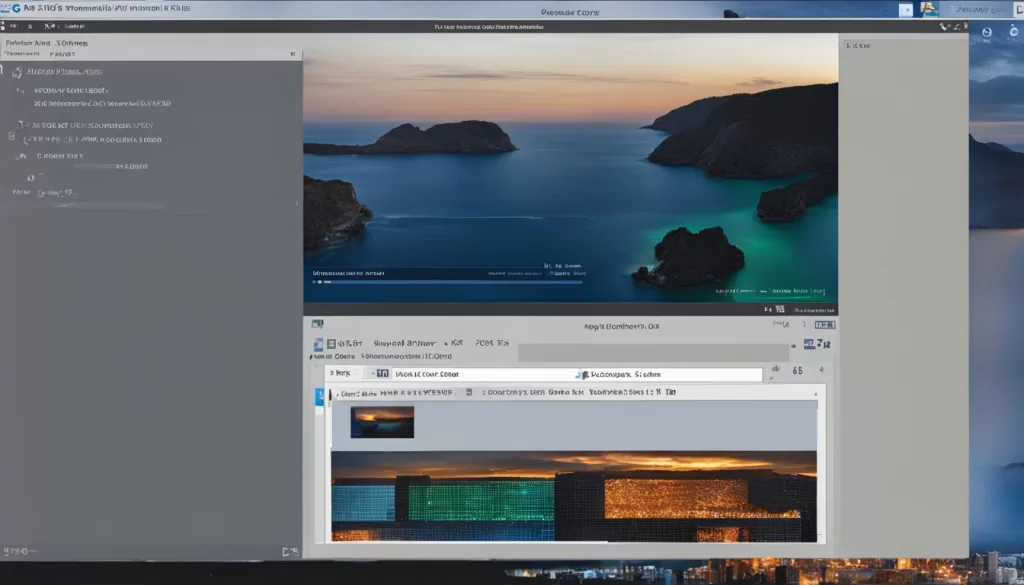
Docker Create – Criando um container gravável no Fedora
O comando Docker create é utilizado para criar uma nova camada de container, que seja gravável, sobre uma imagem selecionada no sistema Fedora. Essa camada pode ser posteriormente executada utilizando os comandos Docker run ou start. A estrutura do código é docker create [opções] imagem [comando]. Após a criação, é possível verificar o status do container para garantir que foi criado corretamente.
Ao utilizar o comando Docker create, podemos personalizar o container com diferentes opções e configurações para atender às necessidades específicas do projeto. Podemos definir variáveis de ambiente, mapear portas, configurar volumes, entre outras configurações. Essa flexibilidade permite criar containers adaptados de acordo com os requisitos do aplicativo ou serviço que será executado.
Vamos visualizar um exemplo de criação de um container gravável no Fedora utilizando o comando Docker create:
| Comando | Descrição |
|---|---|
docker create -it --name meu-container minha-imagem bash | Cria um container gravável com nome “meu-container” utilizando a imagem “minha-imagem” e inicia o shell interativo bash dentro do container. |
Nesse exemplo, utilizamos a opção -it para iniciar o shell interativo dentro do container, permitindo interagir com o ambiente do Fedora. O comando --name meu-container define o nome do container como “meu-container”. E a opção bash especifica que queremos iniciar um shell bash.
Ao executar o comando, o container será criado e receberá um ID único. Podemos verificar o status do container utilizando o comando Docker ps -a para confirmar que o container foi criado com sucesso. Agora estamos prontos para iniciar e utilizar o container gravável criado no sistema Fedora.

Docker Stop – Parando a execução de um container no Fedora
O comando Docker stop é utilizado para desligar ou parar a execução de um container no sistema Fedora. Ao utilizar esse comando, o container receberá o sinal para parar sua execução. É importante utilizar o nome correto do container para evitar interrupções indesejadas em outros containers. A estrutura do código é docker container stop [nome do container].
Quando um container é parado, ele mantém seu estado e todas as alterações feitas dentro dele. Isso permite retomar sua execução posteriormente, caso necessário. Além disso, é possível reiniciar o container utilizando o comando Docker start, que retoma a execução a partir do mesmo estado em que estava antes de ser parado.
O Docker stop também pode ser utilizado para parar vários containers simultaneamente. Basta informar os nomes dos containers separados por espaço. Essa funcionalidade é especialmente útil quando é necessário parar diversos containers de uma única vez, agilizando o processo de gerenciamento.
Exemplo:
A seguir, um exemplo de como utilizar o comando Docker stop para parar a execução de um container no Fedora:
$ docker container stop meu_container
| Comando | Descrição |
|---|---|
| docker container stop [nome do container] | Para a execução de um container específico. |
| docker container stop [nome do container1] [nome do container2] … | Para a execução de vários containers simultaneamente. |
Docker PS – Listando containers em execução no Fedora
O comando Docker PS é essencial para visualizar todos os containers em execução no sistema Fedora. Com essa ferramenta, é possível obter informações básicas sobre cada container, como seu ID, nome, status, portas e a imagem associada. Isso facilita o monitoramento e gerenciamento dos containers no ambiente Docker. Veja abaixo um exemplo de como utilizar o comando Docker PS:
$ docker ps
Esse comando lista todos os containers em execução no sistema Fedora. Caso não haja nenhum container em execução, a lista ficará vazia. Para personalizar a exibição dos containers, existem diversas opções que podem ser combinadas com o comando Docker PS. Por exemplo, ao utilizar a opção --format, é possível definir um formato específico para a exibição das informações dos containers. Além disso, o parâmetro -a lista todos os containers, incluindo os que estão parados.
Exemplo de comando Docker PS com opções:
$ docker ps -a --format "table {{.ID}}\t{{.Names}}\t{{.Image}}\t{{.Status}}"
Nesse exemplo, o comando Docker PS lista todos os containers, incluindo os parados, e exibe as informações de ID, nome, imagem e status em um formato de tabela. Essa opção é útil para visualizar de forma organizada todas as informações importantes dos containers em execução.
Resumo:
- O comando Docker PS é utilizado para listar os containers em execução no sistema Fedora.
- Permite visualizar informações básicas como ID, nome, status, portas e imagem associada.
- Opções como
--formate-apodem ser usadas para personalizar a exibição. - É possível utilizar o comando Docker PS em conjunto com outras ferramentas para gerenciar os containers de forma eficiente.
Table:
| Nome | Descrição |
|---|---|
| Docker PS | Comando utilizado para listar os containers em execução no sistema Fedora. |
| Opções | Parâmetros que podem ser combinados com o comando Docker PS para personalizar a exibição das informações dos containers. |
| Formato da tabela | Opção --format que permite definir um formato específico para a exibição das informações dos containers. |
| Lista de containers | Opção -a que lista todos os containers, incluindo os parados. |
Docker Build – Criando imagens personalizadas no Fedora
O Docker Build é um comando essencial para criar imagens personalizadas no sistema Fedora. Com ele, é possível construir imagens únicas e adaptadas às necessidades específicas de um projeto. Através do uso de um arquivo chamado Dockerfile e da contextualização no sistema Fedora, é possível criar uma imagem a partir de uma base existente ou do zero.
Para utilizar o Docker Build, é necessário ter um bom conhecimento sobre o Dockerfile e sua estrutura. O Dockerfile é um arquivo de texto que contém todas as instruções necessárias para a construção da imagem. Nele, é possível definir as dependências, comandos, variáveis de ambiente e outras configurações específicas do projeto.
Exemplo de Dockerfile:
A seguir, temos um exemplo básico de um Dockerfile para a criação de uma imagem personalizada no Fedora:
FROM fedora:latest
LABEL maintainer="seu_email@example.com"
RUN dnf update -y && dnf install -y wget && dnf clean all
COPY app /app
WORKDIR /app
CMD ["python", "app.py"]Neste exemplo, a imagem é baseada na última versão do Fedora. São realizadas atualizações e instalações de pacotes necessários, além da cópia do diretório “app” para o diretório “/app” dentro da imagem. Também é definido o diretório de trabalho (“/app”) e o comando a ser executado quando o container for iniciado (“python app.py”).
| Dockerfile | Descrição |
|---|---|
| FROM fedora:latest | Define a imagem base |
| LABEL maintainer=”seu_email@example.com” | Adiciona uma etiqueta com informações do mantenedor |
| RUN dnf update -y && dnf install -y wget && dnf clean all | Realiza atualizações e instalações de pacotes |
| COPY app /app | Copia o diretório “app” para dentro da imagem |
| WORKDIR /app | Define o diretório de trabalho |
| CMD [“python”, “app.py”] | Define o comando a ser executado |
O Docker Build é uma ferramenta poderosa para criar imagens personalizadas no Fedora. Com ele, desenvolvedores e profissionais de DevOps podem criar ambientes isolados e consistentes para seus projetos, garantindo a reprodutibilidade e confiabilidade dos containers.
Docker Exec – Executar comandos dentro de um container no Fedora
O comando Docker exec é utilizado para executar comandos dentro de um container que já está em execução no sistema Fedora. Esse comando permite iniciar qualquer comando dentro das condições do container. É possível adicionar opções para executar comandos em segundo plano, substituir sequências de chaves para desanexar um container, manter o STDIN aberto mesmo desconectado, entre outras funcionalidades.
Quando você executa um comando dentro de um container usando o Docker exec, a execução é feita no contexto do próprio container. Isso significa que você pode executar comandos específicos do sistema operacional e instalar pacotes adicionais, caso seja necessário para o desenvolvimento ou operação do software dentro do container.
Para usar o Docker exec, é necessário saber o nome ou o ID do container no qual você deseja executar o comando. Por exemplo, se você tem um container chamado “webserver” em execução, você pode executar um comando usando o seguinte código: docker exec webserver comando. Essa funcionalidade é muito útil para depurar um container em tempo real e executar comandos específicos dentro dele.
| Opção | Descrição |
|---|---|
| -d | Executar o comando em segundo plano |
| -it | Manter o STDIN aberto mesmo desconectado |
| –detach-keys | Substituir sequências de chaves para desanexar um container |
O Docker exec oferece uma maneira conveniente de interagir com um container em execução, permitindo a execução de comandos e a depuração dentro das condições do container. Ao dominar o Docker exec, você terá um melhor controle sobre seus containers e poderá realizar tarefas específicas do sistema operacional de forma eficiente.
Conclusão
O Docker no Fedora é uma ferramenta poderosa para desenvolvedores e profissionais de DevOps. Neste artigo, exploramos os comandos essenciais para utilização do Docker nesta distribuição Linux popular. Com estes comandos em mãos, é possível criar, executar e gerenciar containers de forma eficiente e segura.
Ao dominar esses comandos, você estará um passo mais próximo de se tornar um expert no uso do Docker no Fedora. A familiaridade com esses recursos é fundamental para otimizar o desenvolvimento de aplicações e o gerenciamento de ambientes de produção.
Ao implementar o Docker no Fedora, você poderá aproveitar todos os benefícios que essa ferramenta oferece, incluindo a facilidade de criação e distribuição de aplicações, a escalabilidade e a segurança. Portanto, não deixe de explorar todas as possibilidades que o Docker no Fedora pode proporcionar.
FAQ
O que é o Docker?
O Docker é um software que permite a criação de containers no sistema Linux.
Como utilizar o Docker no Fedora?
Para utilizar o Docker no Fedora, é necessário aprender os comandos essenciais. Eles são fundamentais para criar, executar e gerenciar containers no ambiente Fedora.
Qual é o comando para criar um container no Fedora?
O comando Docker run é utilizado para criar um container com uma imagem no sistema Fedora.
Como baixar imagens no Fedora utilizando o Docker?
Utilize o comando Docker pull para baixar imagens do repositório Docker para o sistema Fedora.
Como criar uma camada de container gravável sobre uma imagem no Fedora?
Utilize o comando Docker create para criar uma nova camada de container gravável sobre uma imagem selecionada no sistema Fedora.
Como parar a execução de um container no Fedora?
Utilize o comando Docker stop para desligar ou parar a execução de um container no sistema Fedora.
Como listar os containers em execução no Fedora?
Utilize o comando Docker PS para listar todos os containers em execução no sistema Fedora.
Como criar imagens personalizadas no Fedora utilizando o Docker?
Utilize o comando Docker build para criar uma imagem personalizada a partir de um arquivo chamado Dockerfile e uma contextualização no sistema Fedora.
Como executar comandos dentro de um container no Fedora?
Utilize o comando Docker exec para executar comandos dentro de um container que já está em execução no sistema Fedora.
Quais são os benefícios de utilizar o Docker no Fedora?
O Docker é uma ferramenta essencial para desenvolvedores e profissionais de DevOps. Com ele, é possível criar, executar e gerenciar containers de forma eficiente e segura no sistema Fedora.